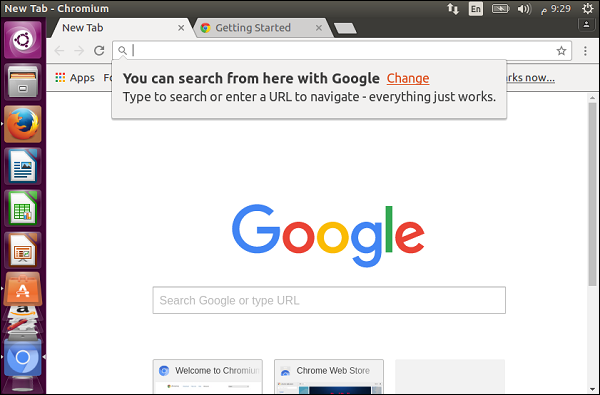Ubuntu - Tarayıcılar
Ubuntu için varsayılan tarayıcı Firefox'tur ve Ubuntu'nun en son sürümü her zaman Firefox'un en son sürümüyle birlikte gelir. Masaüstünde, Firefox'u sol tarafta üçüncü bileşen olarak göreceksiniz. Başlamak için simgeye çift tıklayın.
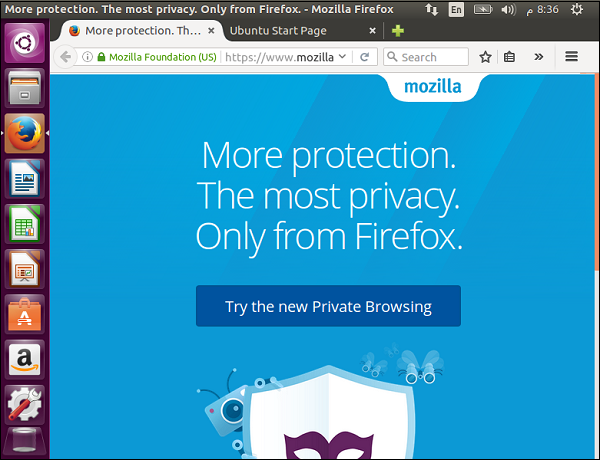
Sitelere Göz Atma
Ziyaret etmek istediğimiz sitenin adresini adres çubuğuna yazıp enter tuşuna basarak siteyi yükleyebiliriz. Windows'la aynı kullanıcı deneyimine sahip olacağız.
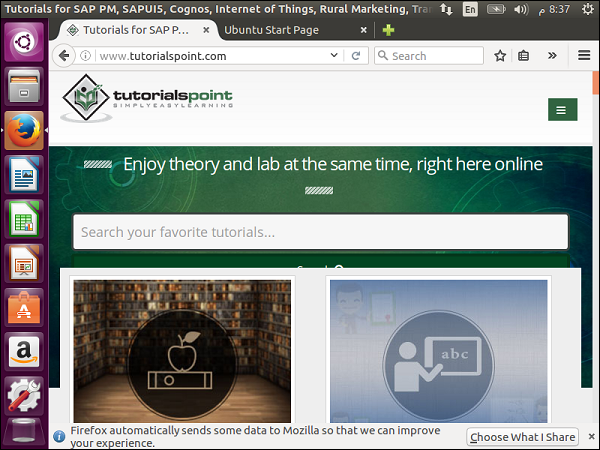
Eklentileri Yükleme
Step 1 - Seçeneklere gidip Eklentiler seçeneğini seçerek ek eklentiler yüklenebilir.
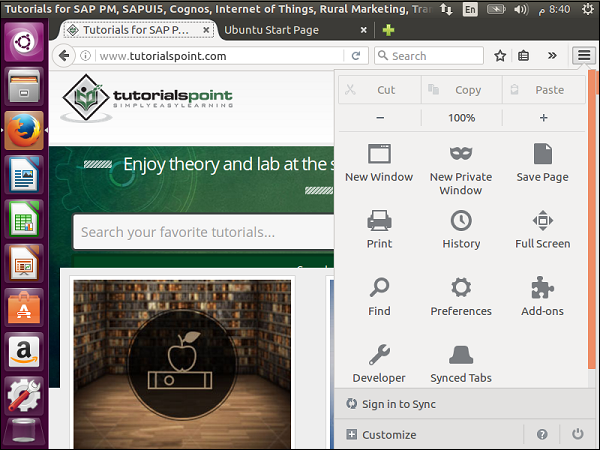
Bu seçeneği kullanarak, kurulan eklentileri görüntüleyebilir ve yenilerini kurabiliriz.

Bir eklenti arayabilir ve ardından bir eklenti yüklemek için Yükle düğmesine tıklayabiliriz.
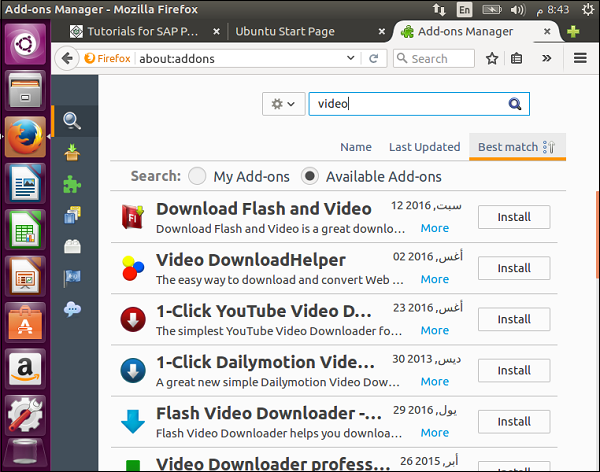
Step 2- Örneğin, yukarıdaki ekran görüntüsünde gösterildiği gibi "Flash ve Video İndir" eklentisini kuralım. Yan tarafındaki Yükle düğmesine tıklayın.

Step 3- Tamamlandığında, tarayıcı yeniden başlatma isteyecektir. Tarayıcıyı yeniden başlattıktan sonra, Yüklü Eklentiler bölümüne gidin. Aşağıdaki ekran görüntüsünde görüldüğü gibi yüklenmiş "Flash ve Video İndirme" eklentisini gösterecektir.

Duyarlı Düzen
Burada tarayıcının çeşitli ekran boyutlarına nasıl uyum sağlayacağını görebiliriz.
Step 1 - Seçenekler → Geliştirici'yi tıklayın.
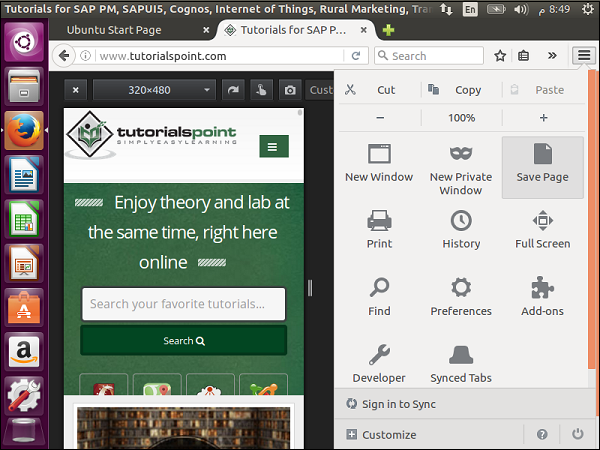
Step 2 - Duyarlı Tasarım Görünümü'nü tıklayın.

Artık, farklı cihazlarda görüntülendiklerinde olması gerektiği gibi yanıt verip vermeyeceklerini görmek için siteyi farklı tarayıcı boyutlarında görüntüleyebiliriz.
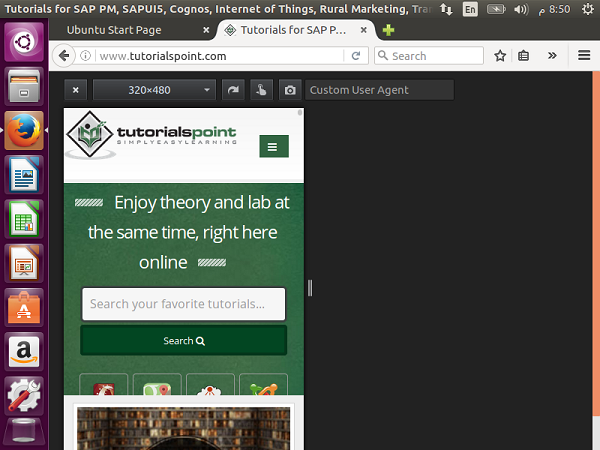
Chromium kullanma
Ubuntu'da Chrome kullanımı için varsayılan uygulamaya Chromium denir. Chromium'u yükleme adımları aşağıdadır -
Step 1 - Ubuntu için uygulama yöneticisine gidin ve İnternet bölümüne gidin.
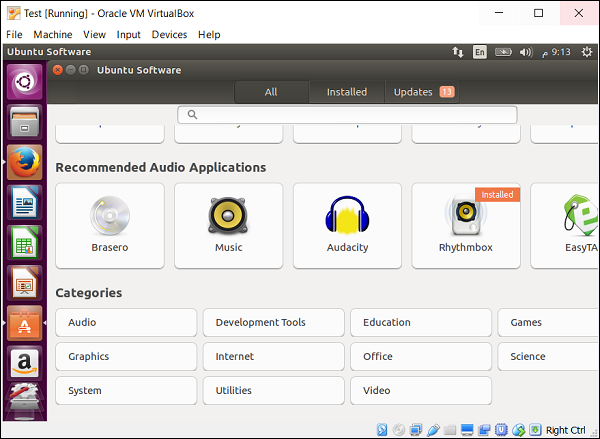
Step 2 - Aşağıdaki ekranda, Chromium web tarayıcısı seçeneğini tıklayın.
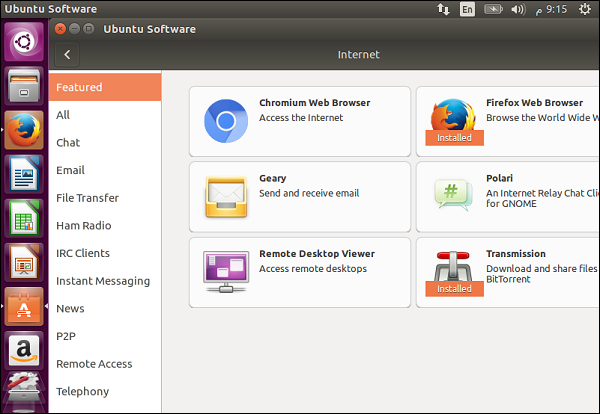
Step 3 - Ardından, Chromium'u yüklemek için Yükle düğmesini tıklayın.
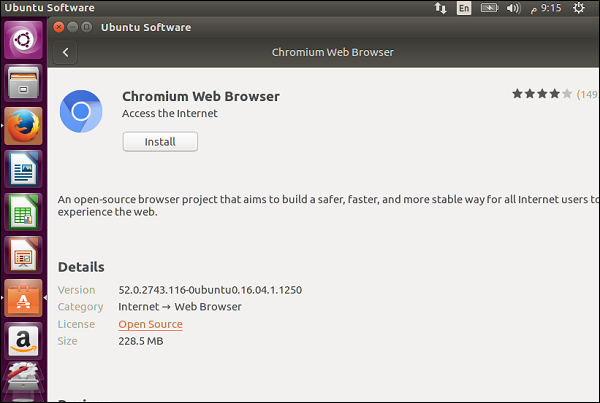
Step 4- Tarayıcı kurulduktan sonra, krom tarayıcı seçeneği sol taraftaki panelde görünecektir. Chromium'u başlatmak için kullanın.